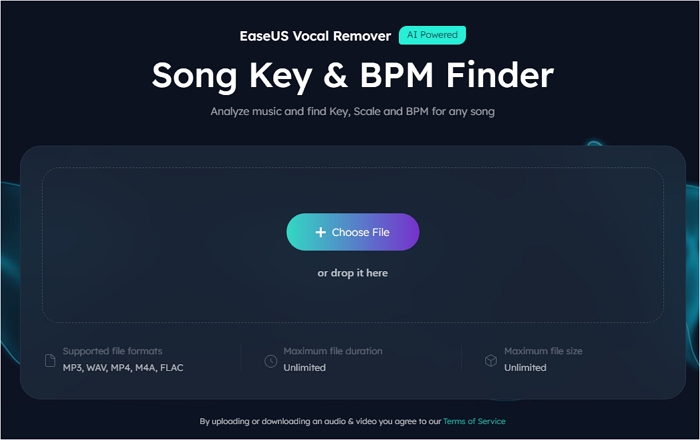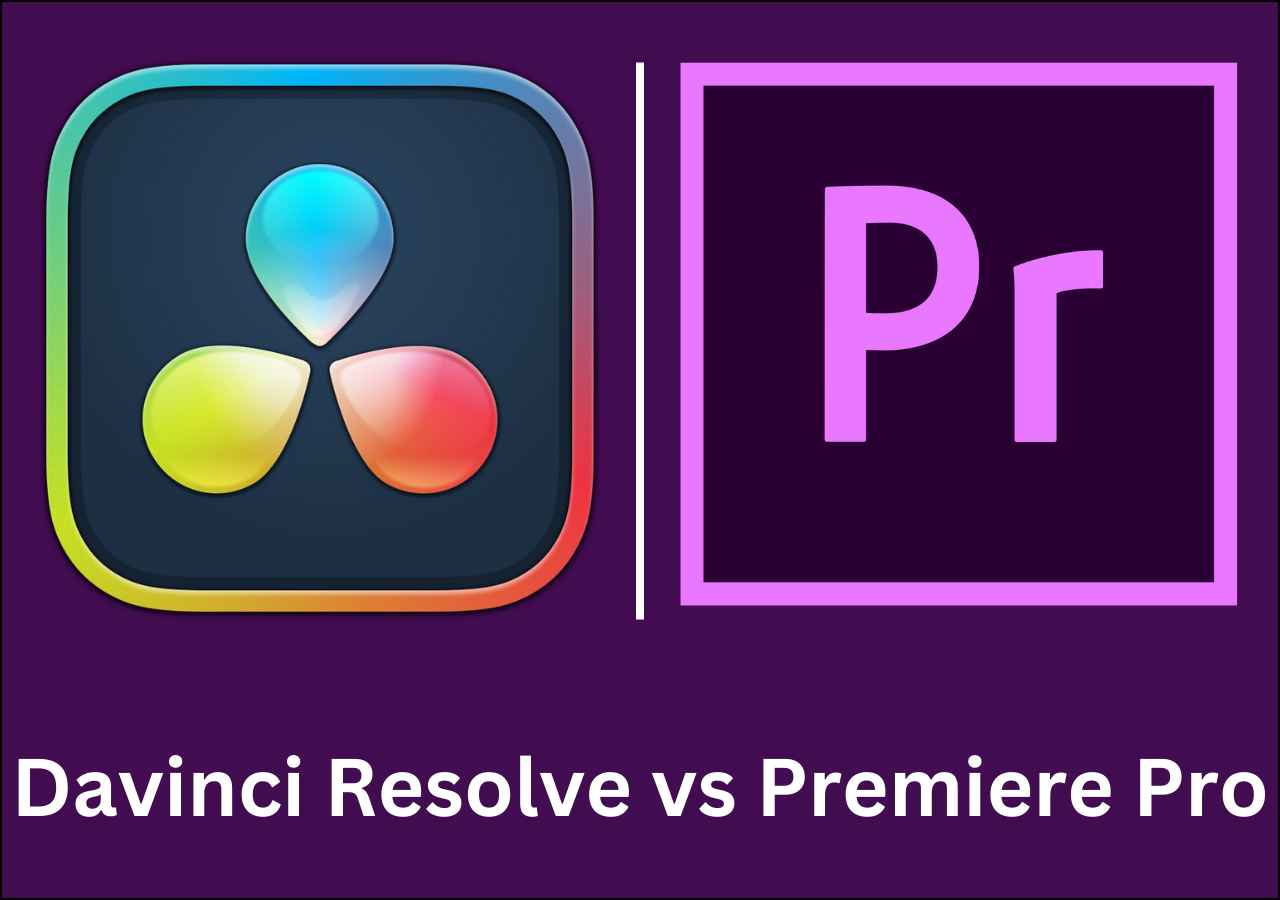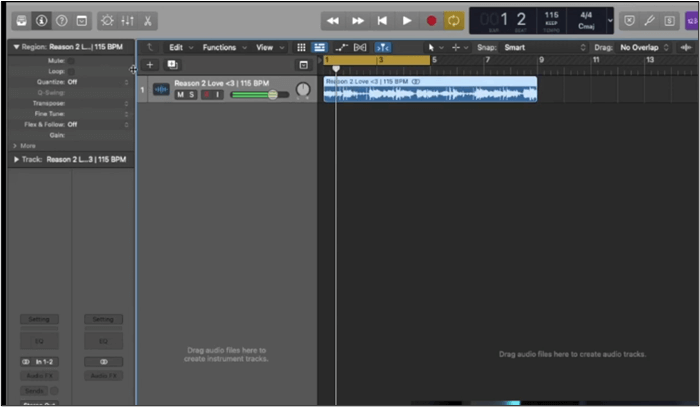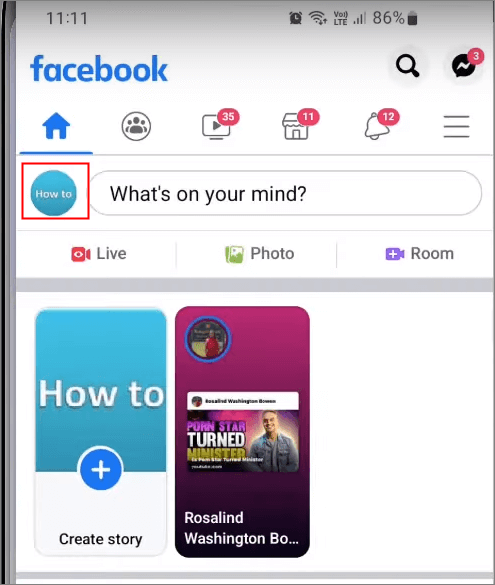-
![]()
Jacinta
"Obrigada por ler meus artigos. Espero que meus artigos possam ajudá-lo a resolver seus problemas de forma fácil e eficaz."…Leia mais -
![]()
Rita
"Espero que minha experiência com tecnologia possa ajudá-lo a resolver a maioria dos problemas do seu Windows, Mac e smartphone."…Leia mais -
![]()
Leonardo
"Obrigado por ler meus artigos, queridos leitores. Sempre me dá uma grande sensação de realização quando meus escritos realmente ajudam. Espero que gostem de sua estadia no EaseUS e tenham um bom dia."…Leia mais
Resumo do Conteúdo
0 Visualizações |
0 Minutos de Leitura
Ultimate Vocal Remover é tão bom que eu disse audivelmente "caramba" quando ouvi o que ele produziu. Recentemente, lançou um modelo de banda completa (UVR-MDX-NET Inst HQ 1), ao contrário do spleeter que tem um corte de 11kHz. Eu sugiro que você experimente, claro que é de código aberto.
--Do Reddit
Quando se trata de separar vocais do ruído de fundo, o ultimate vocal remover é uma ferramenta poderosa que pode ajudá-lo a obter resultados de nível profissional. Quer você queira criar faixas de karaokê ou remixes, este software oferece uma maneira fácil e eficiente de extrair vocais de suas músicas favoritas. Usar o Ultimate vocal removedor é simples se você pegar o jeito e, com apenas alguns Etapas simples, você pode transformar sua música em versões instrumentais.
Neste guia, orientaremos você no processo de uso do ultimate vocal remover, para que você possa aproveitar ao máximo esta ferramenta versátil e liberar sua criatividade.
O que é o Ultimate Vocal Remover?
Ultimate Vocal Remover é uma ferramenta poderosa, de código aberto e multiplataforma que pode separar vocais e instrumentos de arquivos de áudio. Todos os modelos fornecidos neste pacote foram treinados pelos desenvolvedores principais do UVR, exceto os modelos Demucs v1, v2, v3, v4 de 4 e 6 hastes. A versão mais recente do UVR é v5.5.0.
A ferramenta está disponível para distribuições Windows, macOS e Linux e oferece suporte a vários formatos de áudio, como MP3, FLAC, OGG, WAV e formatos suportados por FFmpeg. Com seus recursos alimentados por IA e interface fácil de usar, os usuários podem separar os vocais da música grátis facilmente e manipular faixas de áudio para atender às suas necessidades. Isso facilita a criação de versões de karaokê, o isolamento de instrumentais e muito mais.
Características
- Escolha os formatos de exportação (WAV, FLAC ou MP3) para a saída
- Importe formatos compatíveis com MP3, FLAC, OGG, WAV e FFmpeg
- Remoção de vocais e instrumentos baseada em IA de faixas de áudio.
- Selecione o modelo desejado para separação de arquivos
- Utilize a conversão de GPU com uma poderosa GPU NVIDIA
- Crie uma amostra de música de 30 segundos para garantia de conversão
- 🧑🎓 Avaliação do usuário
- Fiquei impressionado com um novo recurso do BandLab que separará uma música em bateria, voz, baixo e instrumentos. Eu tentei uma música como demonstração. A falta de artefatos foi chocante. - Pornaninvasion , da comunidade Reddit
Como usar a GUI do Ultimate Vocal Remover?
Agora que você entende o que é a GUI do Ultimate Vocal Remover, vamos nos aprofundar nas etapas específicas e nas melhores configurações para utilizar essa ferramenta poderosa de maneira eficaz. Todo o processo pode levar de 10 a 15 minutos.
Estágio 1. Instalar o Ultimate Vocal Remover
📃Pré-requisito:
É importante observar que existem alguns requisitos para sistemas operacionais e espaço de armazenamento livre.
- Requisitos de sistema: Windows 10 ou posterior, macOS Catalina e superior.
- Espaço de armazenamento: pelo menos 3 GB de espaço livre em disco
Etapa 1. Baixe o ultimate vocal remover
- Para Windows e macOS: role para baixo e baixe no GitHub .
- Para Linux: baixe o repositório .
Etapa 2. Instale a ferramenta
- Para Windows e macOS: siga as instruções.
- Para Linux:
Instale as dependências.
Debian/Ubuntu/Linux Mint: sudo apt update && sudo apt install ffmpeg python3-pip python3-tk git/em>
Fedora (enable RPMFusion repositories first): sudo dnf install ffmpeg python3-pip python3-tkinter git
Arch Linux/Manjaro: sudo pacman -S ffmpeg python-pip tk git
Clone o Ultimate Vocal Remover.
git clone https://github.com/Anjok07/ultimatevocalremovergui
Acesse o diretório e instale.
em>cd ultimatevocalremovergui
pip3 install -r requirements.txt
Inicie a ferramenta.
python3 UVR.py
Compartilhe esta postagem em suas redes sociais com seus amigos da rede!
Estágio 2. Remover vocais do áudio com Ultimate Vocal Remover
Etapa 1. Abra o UVR e escolha os locais de entrada e saída.
Clique em " Selecionar entrada", no espaço em branco próximo a ele ou no ícone da pasta para importar a música e clique em " Verificar entradas " e, em seguida, clique em " Selecionar saída " para navegar ou criar uma pasta de destino. Selecione o formato de saída abaixo dele.

Etapa 2. Selecione o método de processo para download de modelos.
Escolha " MDX-Net " na lista suspensa.
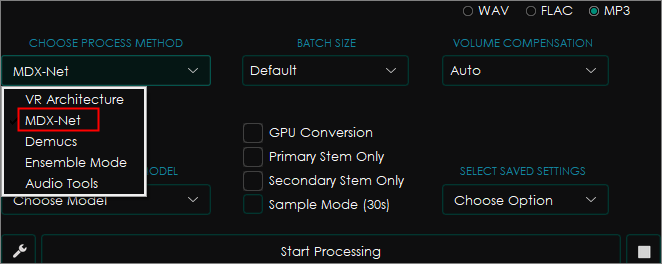
Etapa 3. Baixe mais modelos no menu suspenso "Escolher modelo".
Clique em " Baixar mais modelos " > " VR Arch ", " MDX-Net " e " Demucs " > " Nenhum modelo selecionado " > baixe os seguintes modelos da lista. Isso pode levar alguns minutos.
- VR Arc Single Model V5: 7_HP2 UVR
- MDX-Net: UVR-MDX-NET Inst 3
- MDX-Net: UVR-MDX-NET Inst Main
- MDX-Net: UVR-MDX-NET Main
- Demucs: V4 | htdemucs_ft
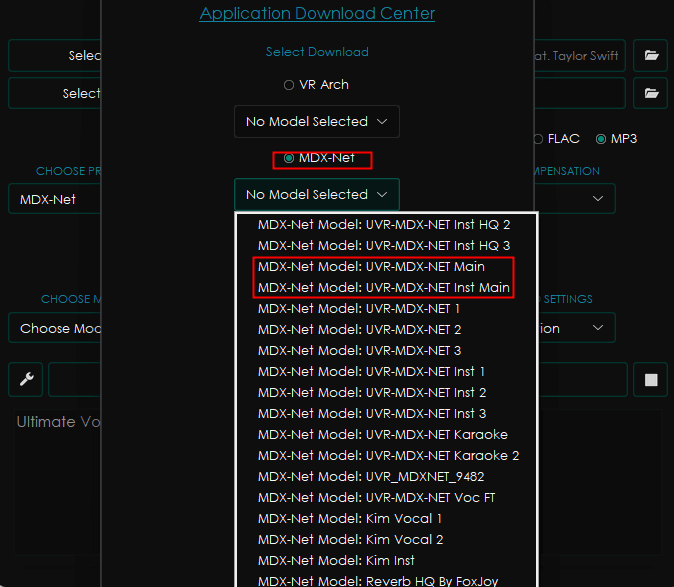
Etapa 4. Selecione o modo de processo para remover os vocais.
- Escolha " Ensemble Mode " > " MAIN STEM PAIR " > " Vocals/Instrumental " > " ENSEMBLE ALGORITM " > " Max Spec/Max Spec ".
- Selecione os modelos baixados. Em seguida, " Escolha a opção " > " Salvar conjunto " > nomeie-o > " Salvar ".
- Habilite a " GPU Conversion " e selecione " Vocal Only " ou " Instrumental Only ".
- Clique em " Iniciar processamento".
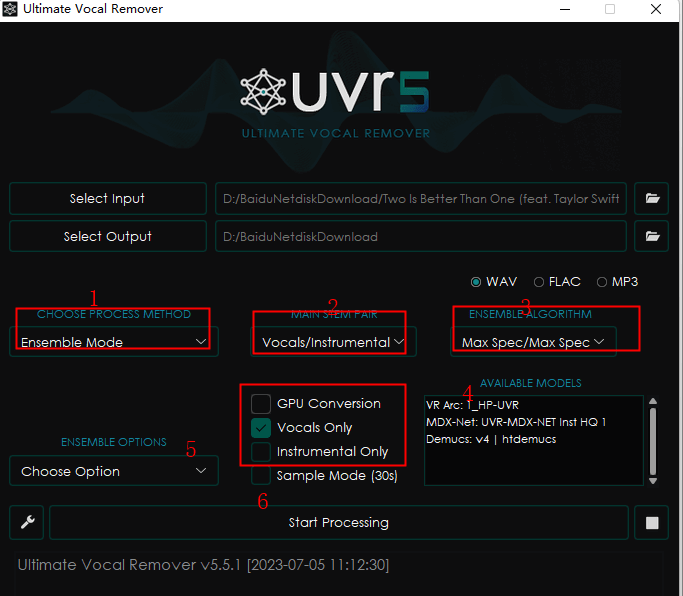
Assista ao vídeo tutorial se quiser uma apresentação visual📺.
Momentos-chave:
- 0:19 Baixar UVR 5
- 0:50 Baixar modelos
- 2:05 Usar o modo conjunto
- 3:42 Selecionar entrada e saída
- 4:08 Verificar tudo e começar a processar
- 4:21 Tocar a música
- 6:23 Processar outra música
- 6:35 Tocar a segunda música
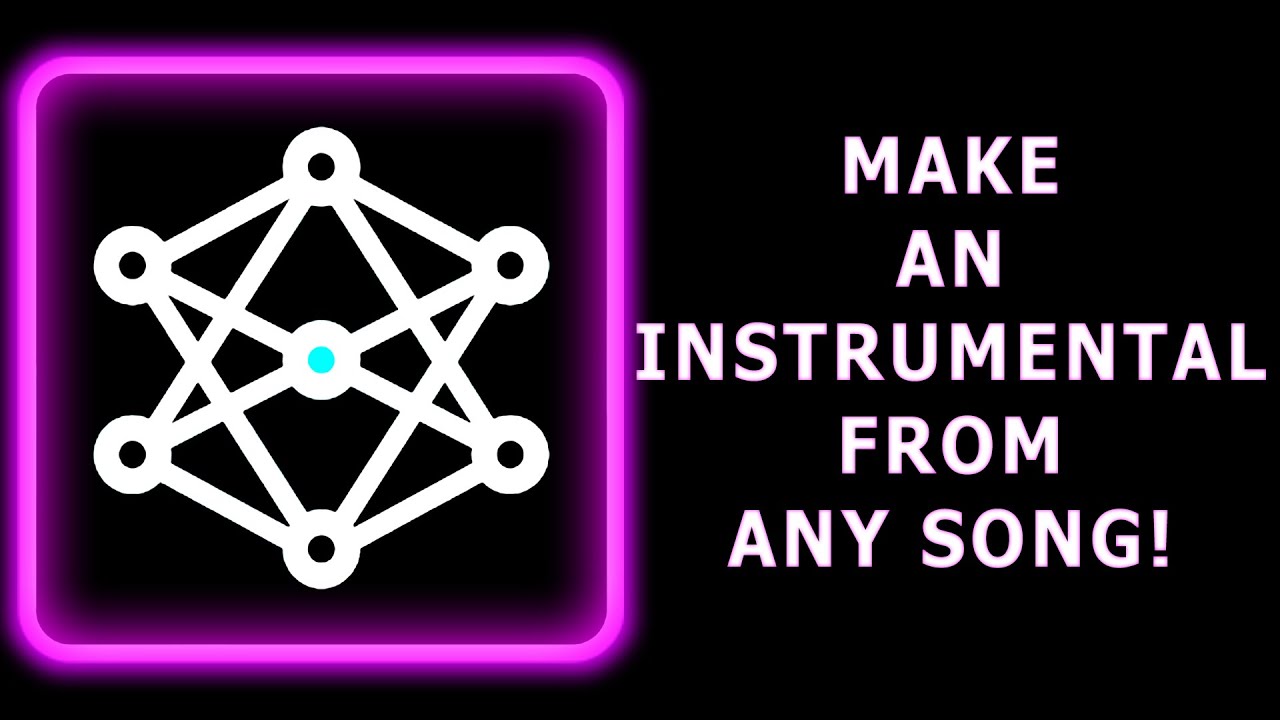
A melhor alternativa online para o Ultimate Vocal Remover
O Ultimate Vocal Remover é eficaz para separar os vocais da música de fundo. No entanto, todo este procedimento é complicado e demorado, e também apresenta alguns desafios aos recursos do seu computador.
EaseUS Online Vocal Remover para PC é uma alternativa mais fácil e rápida ao Ultimate vocal removedor. Não requer download ou instalação e possui uma interface de usuário amigável para iniciantes. Com um algoritmo de IA, este removedor de voz extrai os vocais de uma música de 3m40s em segundos e permite aos usuários baixá-los respectivamente para karaokê.
É totalmente gratuito e suporta MP3, WAV, AAC, AIFF, M4A, FLAC e mais formatos. Além disso, este removedor vocal não tem limite de arquivos e você pode enviar até 1 hora de clipe de áudio para separação.
E se você preferir aplicativos de desktop, o EaseUS VideoKit também é uma boa opção disponível no macOS e Windows para extrair vocais de músicas, separar músicas e acompanhamentos e editar vídeos profissionalmente.
Remova vocais do áudio usando o EaseUS Online Vocal Remover
Etapa 1. Clique em "Selecionar meu arquivo" e escolha sua música ou arquivo de áudio a ser carregado.
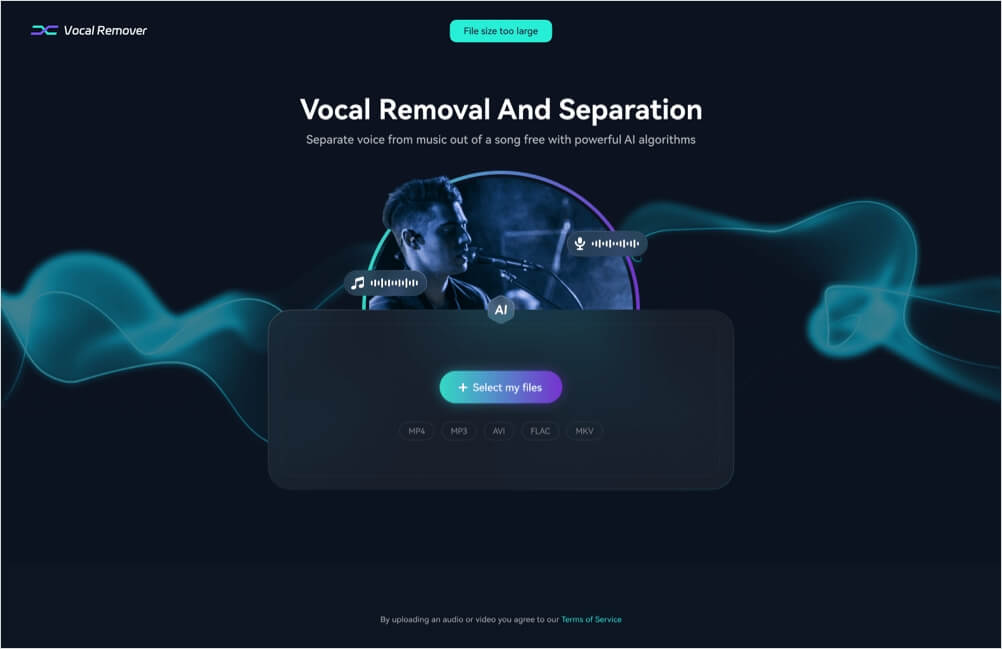
Etapa 2. Pelo algoritmo de IA, todos os vocais do áudio serão reconhecidos automaticamente e separados da música em segundos.
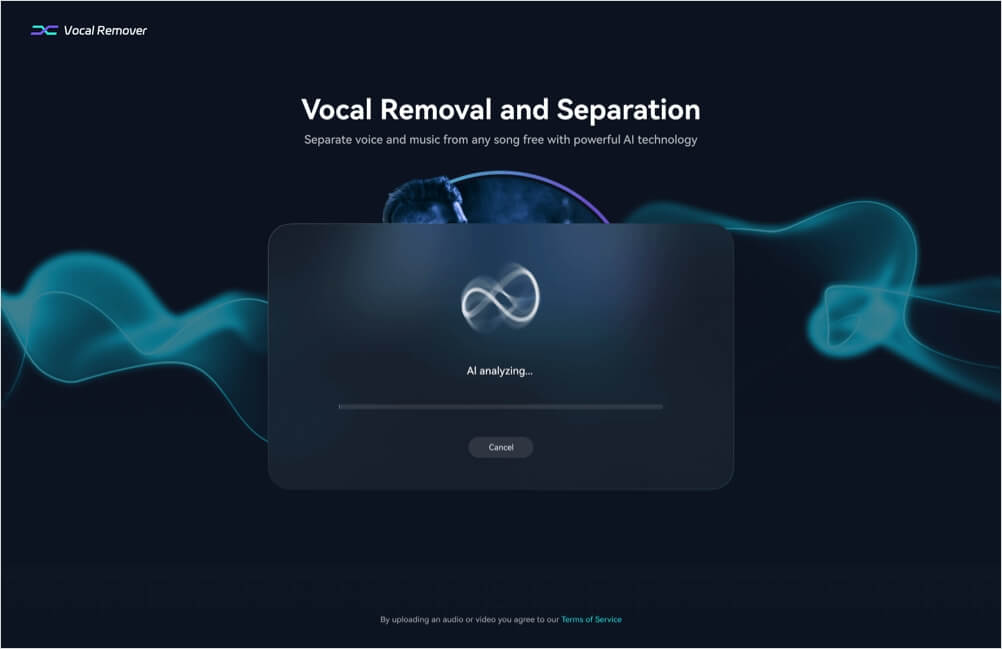
Etapa 3. Depois que os vocais forem extraídos, ouça o áudio e, em seguida, baixe o karaokê, o som instrumental ou a música de fundo extraídos.

Pensamentos finais
Ultimate vocal remover é uma ferramenta poderosa com opções personalizáveis para remover vocais de faixas de áudio. No entanto, possui limitações em termos de compatibilidade de hardware e dificuldade de operação.
Para uma alternativa mais rápida e fácil, considere usar o removedor vocal online EaseUS, que oferece uma solução abrangente para remoção e separação vocal.
Perguntas frequentes sobre o ultimate vocal remover 5
1. Como funciona o ultimate vocal remover?
O removedor vocal final pode extrair vocais e instrumentos de músicas nos formatos MP3, WAV ou FLAC. Além disso, permite exportar a saída nos mesmos formatos, graças à integração do FFmpeg.
2. Como você usa o removedor de voz?
Para usar um removedor de voz, você pode seguir estas etapas gerais:
- Escolha um software de remoção de voz ou uma ferramenta online.
- Importe ou carregue o arquivo de áudio.
- Selecione a opção de remoção vocal.
- Ajuste as configurações, se disponíveis.
- Processe o áudio.
- Revise e salve a saída.
3. O ultimate vocal remover é gratuito?
Ultimate Vocal Remover oferece versões gratuitas e pagas. A versão gratuita é um bom ponto de partida para necessidades básicas de remoção vocal, enquanto a versão paga oferece ferramentas mais abrangentes e opções de personalização para usuários profissionais ou com necessidades específicas.
4. Quanto tempo você tem que esperar pelo removedor vocal?
O tempo de espera para remoção vocal varia de acordo com a ferramenta e a complexidade do arquivo de áudio. Pode variar de segundos a minutos, dependendo do software específico utilizado. Veja o EaseUS VideoKit, por exemplo, esta ferramenta com tecnologia de IA leva 20 segundos para separar os vocais do ruído de fundo para uma música de 3m40s.